【win10显卡驱动怎么更新 教你win10电脑显卡驱动怎么更新】显卡驱动就是用来驱动显卡的程序,如果没有显卡驱动或者驱动不匹配的话,显卡硬件就不能正常使用了.那么win10电脑显卡驱动怎么更新呢?下面就教下大家更新win10显卡驱动的方法.
显卡驱动就是用来驱动显卡的程序,如果没有显卡驱动或者驱动不匹配的话,显卡硬件就不能正常使用了.那么win10电脑显卡驱动怎么更新呢?下面就教下大家更新win10显卡驱动的方法.
1.首先打开自己的电脑 , 右键选择【管理】 。

文章插图
2.接着在管理功能中点击【设备管理器】 。

文章插图
3.然后右键选择显示适配器 , 点击【更新驱动程序软件】 。

文章插图
4.接着可以进行自动搜索更新驱动程序软件 。
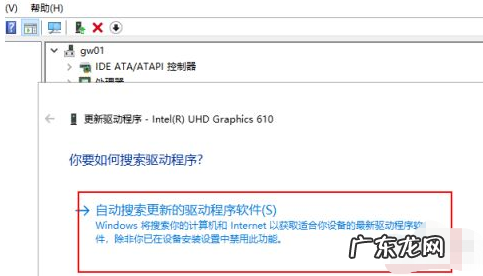
文章插图
5.也可以通过手动进行更新驱动程序软件 。
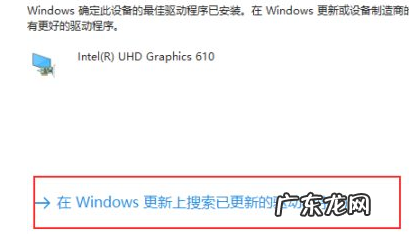
文章插图
6.最后点击更新即可完成显卡驱动更新 。

文章插图
以上就是教你win10电脑显卡驱动怎么更新 , 希望能帮助到大家 。
- 安卓万能钥匙显示密码 图文展示win10电脑怎么设置密码
- 台式电脑显卡驱动 详解台式电脑显卡驱动怎么更新
- 我的电脑图标没有了怎么恢复 win10我的电脑图标没了怎么办
- 微信打不开压缩文件zip win10系统zip文件怎么打开的教程
- 新手如何重装win10系统 教你怎么重装系统win10比较简便
- win10添加开机启动项 教你怎么禁用win10开机启动项
- 桌面不显示图标怎么办 电脑桌面上我的电脑图标没了怎么办
- 我的世界中海豚用什么驯服 我的世界海豚怎么驯服
- u盘重装系统手动步骤 教你学会u盘重装win10系统教程
- 我的世界海洋之心摆法 我的世界海洋之心怎么获得
特别声明:本站内容均来自网友提供或互联网,仅供参考,请勿用于商业和其他非法用途。如果侵犯了您的权益请与我们联系,我们将在24小时内删除。
